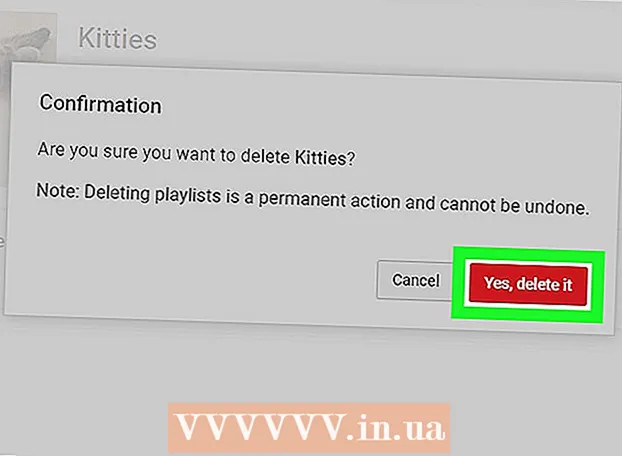நூலாசிரியர்:
Tamara Smith
உருவாக்கிய தேதி:
26 ஜனவரி 2021
புதுப்பிப்பு தேதி:
29 ஜூன் 2024

உள்ளடக்கம்
- அடியெடுத்து வைக்க
- 5 இன் பகுதி 1: விளக்கு மற்றும் பாலத்தை இணைத்தல்
- 5 இன் பகுதி 2: பிலிப்ஸ் ஹியூ பயன்பாட்டை நிறுவவும்
- 5 இன் பகுதி 3: விளக்குகளை இணைத்தல்
- 5 இன் பகுதி 4: உங்கள் வீட்டை அமைத்தல்
- 5 இன் பகுதி 5: உங்கள் அறைகளை அமைத்தல்
உங்கள் ஸ்மார்ட் ஹோம் லைட்டிங் சக்தியை வழங்கும் சாதனமான உங்கள் பிலிப்ஸ் ஹியூ பிரிட்ஜை எவ்வாறு அமைப்பது என்பதை இந்த விக்கிஹோ உங்களுக்குக் கற்பிக்கிறது. பிலிப்ஸில் ஸ்மார்ட் லைட் பல்புகள் உள்ளன, அவை உங்களுடைய தற்போதைய நிலையான விளக்கை சாக்கெட்டில் பொருத்தப்படலாம். ஈத்தர்நெட் கேபிள் மூலம் ஹியூ பிரிட்ஜை உங்கள் இணைய திசைவிக்கு நேரடியாக இணைத்த பிறகு, உங்கள் மொபைல் ஃபோன் அல்லது கணினியில் உள்ள பிலிப்ஸ் ஹியூ பயன்பாட்டுடன் உங்கள் வீட்டில் உள்ள ஹ்யூ ஸ்மார்ட் விளக்குகளுடன் கம்பியில்லாமல் இணைக்க முடியும்.
அடியெடுத்து வைக்க
5 இன் பகுதி 1: விளக்கு மற்றும் பாலத்தை இணைத்தல்
 கிடைக்கக்கூடிய பல்பு பொருத்துதல்களில் அனைத்து பிலிப்ஸ் சாயல் பல்புகளையும் நிறுவவும். நீங்கள் பிலிப்ஸ் ஹியூ விளக்குகளை பாலத்துடன் இணைக்க விரும்பினால், நீங்கள் ஹியூ பாலத்தை அமைக்கும் போது அவற்றை மிக எளிதாக இணைக்க முடியும். ஹியூவின் ஸ்மார்ட் பல்புகள் எந்த நிலையான A19 மற்றும் E12 விளக்கு தளத்திற்கும் வடிவமைக்கப்பட்டுள்ளன.
கிடைக்கக்கூடிய பல்பு பொருத்துதல்களில் அனைத்து பிலிப்ஸ் சாயல் பல்புகளையும் நிறுவவும். நீங்கள் பிலிப்ஸ் ஹியூ விளக்குகளை பாலத்துடன் இணைக்க விரும்பினால், நீங்கள் ஹியூ பாலத்தை அமைக்கும் போது அவற்றை மிக எளிதாக இணைக்க முடியும். ஹியூவின் ஸ்மார்ட் பல்புகள் எந்த நிலையான A19 மற்றும் E12 விளக்கு தளத்திற்கும் வடிவமைக்கப்பட்டுள்ளன.  ஹியூ பல்புகளுக்கான ஒளி சுவிட்சுகள் இயக்கப்பட்டிருப்பதை உறுதிசெய்க. சரியாக இணைக்கப்பட்டதும், இயங்கும் போதும், இணைக்கத் தயாரானதும் ஹியூ ஸ்மார்ட் பல்புகள் தானாகவே இயங்கும்.
ஹியூ பல்புகளுக்கான ஒளி சுவிட்சுகள் இயக்கப்பட்டிருப்பதை உறுதிசெய்க. சரியாக இணைக்கப்பட்டதும், இயங்கும் போதும், இணைக்கத் தயாரானதும் ஹியூ ஸ்மார்ட் பல்புகள் தானாகவே இயங்கும்.  பாலத்திற்கான பவர் கார்டை இணைக்கவும். உங்கள் வயர்லெஸ் திசைவிக்கு அருகிலுள்ள ஒரு மின் நிலையத்துடன் ஹியூ பிரிட்ஜை இணைக்க பவர் அடாப்டரைப் பயன்படுத்தவும்.
பாலத்திற்கான பவர் கார்டை இணைக்கவும். உங்கள் வயர்லெஸ் திசைவிக்கு அருகிலுள்ள ஒரு மின் நிலையத்துடன் ஹியூ பிரிட்ஜை இணைக்க பவர் அடாப்டரைப் பயன்படுத்தவும்.  உங்கள் வயர்லெஸ் திசைவிக்கு பாலத்தை இணைக்கவும். உங்கள் வயர்லெஸ் திசைவியில் ஈத்தர்நெட் கேபிளைப் பயன்படுத்தி கிடைக்கக்கூடிய ஈத்தர்நெட் போர்ட்டுடன் ஹியூ பிரிட்ஜ் இணைகிறது. சேர்க்கப்பட்ட ஈத்தர்நெட் கேபிளை பிரிட்ஜிலும், மறு முனையை உங்கள் திசைவியில் திறந்த ஈத்தர்நெட் ஸ்லாட்டிலும் செருகவும். பாலத்தின் நான்கு விளக்குகள் ஒளிரும்தும், அதை அமைக்க தயாராக உள்ளது.
உங்கள் வயர்லெஸ் திசைவிக்கு பாலத்தை இணைக்கவும். உங்கள் வயர்லெஸ் திசைவியில் ஈத்தர்நெட் கேபிளைப் பயன்படுத்தி கிடைக்கக்கூடிய ஈத்தர்நெட் போர்ட்டுடன் ஹியூ பிரிட்ஜ் இணைகிறது. சேர்க்கப்பட்ட ஈத்தர்நெட் கேபிளை பிரிட்ஜிலும், மறு முனையை உங்கள் திசைவியில் திறந்த ஈத்தர்நெட் ஸ்லாட்டிலும் செருகவும். பாலத்தின் நான்கு விளக்குகள் ஒளிரும்தும், அதை அமைக்க தயாராக உள்ளது. - ஹியூ பாலத்தில் உள்ளமைக்கப்பட்ட வைஃபை இல்லை.
5 இன் பகுதி 2: பிலிப்ஸ் ஹியூ பயன்பாட்டை நிறுவவும்
 உங்கள் மொபைல் சாதனத்தில் பயன்பாட்டு அங்காடியைத் திறக்கவும். பிலிப்ஸ் ஹியூ பயன்பாட்டைக் கண்டுபிடித்து பதிவிறக்க உங்கள் மொபைல் சாதனத்தில் பயன்பாட்டு அங்காடியைத் திறக்கவும்.
உங்கள் மொபைல் சாதனத்தில் பயன்பாட்டு அங்காடியைத் திறக்கவும். பிலிப்ஸ் ஹியூ பயன்பாட்டைக் கண்டுபிடித்து பதிவிறக்க உங்கள் மொபைல் சாதனத்தில் பயன்பாட்டு அங்காடியைத் திறக்கவும். - Google Play Store ஐத் திறக்கவும்
 தேடல் பட்டியைத் தட்டி தட்டச்சு செய்க பிலிப்ஸ் சாயல். தேடல் பட்டி திரையின் மேற்புறத்தில் உள்ளது. நீங்கள் தட்டச்சு செய்யும் போது, பரிந்துரைக்கப்பட்ட பயன்பாடுகள் தேடல் பட்டியின் கீழே தோன்றும். பிலிப்ஸ் ஹியூ பயன்பாட்டைப் பார்க்கும்போது அதைத் தட்டவும்.
தேடல் பட்டியைத் தட்டி தட்டச்சு செய்க பிலிப்ஸ் சாயல். தேடல் பட்டி திரையின் மேற்புறத்தில் உள்ளது. நீங்கள் தட்டச்சு செய்யும் போது, பரிந்துரைக்கப்பட்ட பயன்பாடுகள் தேடல் பட்டியின் கீழே தோன்றும். பிலிப்ஸ் ஹியூ பயன்பாட்டைப் பார்க்கும்போது அதைத் தட்டவும். - ஐபோனில், முதலில் "தேடல்" தாவலைத் தட்டவும், பின்னர் மேலே உள்ள தேடல் பட்டியைத் தட்டவும்.
 தட்டவும் பதிவிறக்க அல்லது நிறுவுவதற்கு பிலிப்ஸ் ஹியூ பயன்பாட்டிற்கு அடுத்து. இது பிலிப்ஸ் லோகோவுக்கு மேலே வண்ணமயமான எழுத்துக்களில் "சாயல்" கொண்ட பயன்பாடு. பிலிப்ஸிலிருந்து ஏராளமான பிலிப்ஸ் ஹியூ பயன்பாடுகள் உள்ளன, எனவே அதிகாரப்பூர்வ பிலிப்ஸ் ஹியூ பயன்பாட்டைப் பதிவிறக்குவதை உறுதிசெய்க. பயன்பாட்டை நிறுவ காத்திருக்கவும்.
தட்டவும் பதிவிறக்க அல்லது நிறுவுவதற்கு பிலிப்ஸ் ஹியூ பயன்பாட்டிற்கு அடுத்து. இது பிலிப்ஸ் லோகோவுக்கு மேலே வண்ணமயமான எழுத்துக்களில் "சாயல்" கொண்ட பயன்பாடு. பிலிப்ஸிலிருந்து ஏராளமான பிலிப்ஸ் ஹியூ பயன்பாடுகள் உள்ளன, எனவே அதிகாரப்பூர்வ பிலிப்ஸ் ஹியூ பயன்பாட்டைப் பதிவிறக்குவதை உறுதிசெய்க. பயன்பாட்டை நிறுவ காத்திருக்கவும்.
- Google Play Store ஐத் திறக்கவும்
5 இன் பகுதி 3: விளக்குகளை இணைத்தல்
 பிலிப்ஸ் ஹியூ பயன்பாட்டைத் திறக்கவும். நீங்கள் நிறுவியதும் பயன்பாட்டு அங்காடியில் "திற" என்பதைத் தட்டலாம் அல்லது உங்கள் வீட்டுத் திரையில் பயன்பாட்டின் ஐகானைத் தட்டலாம். இது பிலிப்ஸ் லோகோவுக்கு மேலே வண்ணமயமான எழுத்துக்களில் "சாயல்" கொண்ட பயன்பாடு.
பிலிப்ஸ் ஹியூ பயன்பாட்டைத் திறக்கவும். நீங்கள் நிறுவியதும் பயன்பாட்டு அங்காடியில் "திற" என்பதைத் தட்டலாம் அல்லது உங்கள் வீட்டுத் திரையில் பயன்பாட்டின் ஐகானைத் தட்டலாம். இது பிலிப்ஸ் லோகோவுக்கு மேலே வண்ணமயமான எழுத்துக்களில் "சாயல்" கொண்ட பயன்பாடு.  தட்டவும் அமைக்கவும். வயர்லெஸ் நெட்வொர்க்கில் ஹியூ பிரிட்ஜை பயன்பாடு கண்டறிந்ததும் தோன்றும் ஆரஞ்சு பொத்தான் இது.
தட்டவும் அமைக்கவும். வயர்லெஸ் நெட்வொர்க்கில் ஹியூ பிரிட்ஜை பயன்பாடு கண்டறிந்ததும் தோன்றும் ஆரஞ்சு பொத்தான் இது.  புஷ் இணைப்பை அழுத்தவும். பயன்பாட்டின் மையத்தில் உள்ள பொத்தான் இது பிரிட்ஜ் சாதனம் போல் தெரிகிறது.
புஷ் இணைப்பை அழுத்தவும். பயன்பாட்டின் மையத்தில் உள்ள பொத்தான் இது பிரிட்ஜ் சாதனம் போல் தெரிகிறது.  தட்டவும் ஏற்றுக்கொள். இது திரையின் அடிப்பகுதியில் உள்ள மஞ்சள் பொத்தான். விதிமுறைகள் மற்றும் நிபந்தனைகளை நீங்கள் ஒப்புக்கொள்கிறீர்கள் என்பதை இது குறிக்கிறது. அடிக்கோடிட்ட உரையை விதிமுறைகள் மற்றும் நிபந்தனைகளுடன் அவற்றைத் தட்டவும்.
தட்டவும் ஏற்றுக்கொள். இது திரையின் அடிப்பகுதியில் உள்ள மஞ்சள் பொத்தான். விதிமுறைகள் மற்றும் நிபந்தனைகளை நீங்கள் ஒப்புக்கொள்கிறீர்கள் என்பதை இது குறிக்கிறது. அடிக்கோடிட்ட உரையை விதிமுறைகள் மற்றும் நிபந்தனைகளுடன் அவற்றைத் தட்டவும்.  தட்டவும் இணைக்கும் பிட்ஜ். இது திரையின் அடிப்பகுதியில் உள்ள மஞ்சள் பொத்தான். நீங்கள் இப்போது உங்கள் வீட்டை அமைக்கத் தொடங்குவீர்கள்.
தட்டவும் இணைக்கும் பிட்ஜ். இது திரையின் அடிப்பகுதியில் உள்ள மஞ்சள் பொத்தான். நீங்கள் இப்போது உங்கள் வீட்டை அமைக்கத் தொடங்குவீர்கள்.
5 இன் பகுதி 4: உங்கள் வீட்டை அமைத்தல்
 தட்டவும் என் வீடு. இது திரையின் அடிப்பகுதியில் உள்ள மஞ்சள் பொத்தான்.
தட்டவும் என் வீடு. இது திரையின் அடிப்பகுதியில் உள்ள மஞ்சள் பொத்தான்.  உங்கள் முகப்பு பக்கத்திற்கு ஒரு பெயரை உள்ளிட்டு தட்டவும் வீட்டை உருவாக்குங்கள். உங்கள் ஸ்மார்ட் ஹோம் சிஸ்டத்திற்கு பெயரிட திரையின் அடிப்பகுதியில் உள்ள பட்டியைப் பயன்படுத்தவும். "வீடு" போன்ற பொதுவான ஒன்றை நீங்கள் கொண்டு வரலாம். உங்கள் வீட்டிற்கு பெயரிடுவது முடிந்ததும், "வீட்டை உருவாக்கு" என்று கூறும் மஞ்சள் பொத்தானைத் தட்டவும்.
உங்கள் முகப்பு பக்கத்திற்கு ஒரு பெயரை உள்ளிட்டு தட்டவும் வீட்டை உருவாக்குங்கள். உங்கள் ஸ்மார்ட் ஹோம் சிஸ்டத்திற்கு பெயரிட திரையின் அடிப்பகுதியில் உள்ள பட்டியைப் பயன்படுத்தவும். "வீடு" போன்ற பொதுவான ஒன்றை நீங்கள் கொண்டு வரலாம். உங்கள் வீட்டிற்கு பெயரிடுவது முடிந்ததும், "வீட்டை உருவாக்கு" என்று கூறும் மஞ்சள் பொத்தானைத் தட்டவும்.  ஹியூ பிரிட்ஜ் துணைக் குறியீட்டை ஸ்கேன் செய்யுங்கள். துணை குறியீடு ஹியூ பாலத்தின் அடிப்பகுதியில் அமைந்துள்ளது. துணைக் குறியீட்டை ஸ்கேன் செய்ய உங்கள் Android தொலைபேசியில் உள்ள கேமராவைப் பயன்படுத்தவும்.
ஹியூ பிரிட்ஜ் துணைக் குறியீட்டை ஸ்கேன் செய்யுங்கள். துணை குறியீடு ஹியூ பாலத்தின் அடிப்பகுதியில் அமைந்துள்ளது. துணைக் குறியீட்டை ஸ்கேன் செய்ய உங்கள் Android தொலைபேசியில் உள்ள கேமராவைப் பயன்படுத்தவும்.  தட்டவும்
தட்டவும்  தட்டவும் தேடல். இது திரையின் அடிப்பகுதியில் உள்ள மஞ்சள் பொத்தான். இது உங்கள் விளக்குகளைத் தேடும். இதற்கு சில நிமிடங்கள் ஆகும். அது முடிந்ததும், அது எத்தனை பல்புகளைக் கண்டது என்பதை திரையின் மேற்புறத்தில் உங்களுக்குத் தெரிவிக்கும்.
தட்டவும் தேடல். இது திரையின் அடிப்பகுதியில் உள்ள மஞ்சள் பொத்தான். இது உங்கள் விளக்குகளைத் தேடும். இதற்கு சில நிமிடங்கள் ஆகும். அது முடிந்ததும், அது எத்தனை பல்புகளைக் கண்டது என்பதை திரையின் மேற்புறத்தில் உங்களுக்குத் தெரிவிக்கும். - இது உங்கள் பல்புகள் அனைத்தையும் கண்டுபிடிக்கவில்லை எனில், "+" ஐகானை மீண்டும் தட்டவும், பின்னர் "+ வரிசை எண்ணைச் சேர்" என்பதைத் தட்டவும் மற்றும் பல்புகளின் வரிசை எண்ணை கைமுறையாக சேர்க்கவும்.
 தட்டவும் அடுத்தது. உங்கள் விளக்குகள் அனைத்தும் சேர்க்கப்பட்டதும், மேல் வலது மூலையில் "அடுத்து" என்பதைத் தட்டவும்.
தட்டவும் அடுத்தது. உங்கள் விளக்குகள் அனைத்தும் சேர்க்கப்பட்டதும், மேல் வலது மூலையில் "அடுத்து" என்பதைத் தட்டவும்.
5 இன் பகுதி 5: உங்கள் அறைகளை அமைத்தல்
 தட்டவும்
தட்டவும்  அறையின் பெயரைத் தட்டச்சு செய்க. அறைக்கு பெயரிட திரையின் மேற்புறத்தில் உள்ள உரை பெட்டியைப் பயன்படுத்தவும். இது "வாழ்க்கை அறை" அல்லது "படுக்கையறை" போன்ற பொதுவானதாக இருக்கலாம்.
அறையின் பெயரைத் தட்டச்சு செய்க. அறைக்கு பெயரிட திரையின் மேற்புறத்தில் உள்ள உரை பெட்டியைப் பயன்படுத்தவும். இது "வாழ்க்கை அறை" அல்லது "படுக்கையறை" போன்ற பொதுவானதாக இருக்கலாம்.  தட்டவும் அறையின் வகை. இது அறையின் பெயருடன் உரை பெட்டியின் கீழே உள்ளது.
தட்டவும் அறையின் வகை. இது அறையின் பெயருடன் உரை பெட்டியின் கீழே உள்ளது.  அறை வகையைத் தேர்ந்தெடுக்கவும். வாழ்க்கை அறை, சமையலறை, சாப்பாட்டு அறை, படுக்கையறை போன்ற பல அறை வகைகள் உள்ளன.
அறை வகையைத் தேர்ந்தெடுக்கவும். வாழ்க்கை அறை, சமையலறை, சாப்பாட்டு அறை, படுக்கையறை போன்ற பல அறை வகைகள் உள்ளன.  அறையில் விளக்குகளை சரிபார்க்கவும். இந்த அறையின் ஒரு பகுதியாக இருக்கும் அனைத்து விளக்குகளுக்கும் அடுத்துள்ள தேர்வு பெட்டியைத் தட்டவும். நீங்கள் உருவாக்கும் இடத்துடன் நீங்கள் இணைக்க விரும்பாத எந்த விளக்குகளையும் அணைக்கவும்.
அறையில் விளக்குகளை சரிபார்க்கவும். இந்த அறையின் ஒரு பகுதியாக இருக்கும் அனைத்து விளக்குகளுக்கும் அடுத்துள்ள தேர்வு பெட்டியைத் தட்டவும். நீங்கள் உருவாக்கும் இடத்துடன் நீங்கள் இணைக்க விரும்பாத எந்த விளக்குகளையும் அணைக்கவும். - துரதிர்ஷ்டவசமாக, புதிய விளக்குகளுக்கு பொதுவான பெயர்கள் வழங்கப்படுகின்றன, எந்த அறையில் எந்த விளக்குகள் உள்ளன என்பதை அறிந்து கொள்வது கடினம். நீங்கள் தவறான பல்புகளைத் தேர்ந்தெடுத்தால், அமைப்புகள் மெனுவுக்குச் சென்று அவற்றை பின்னர் மாற்றலாம்.
 தட்டவும் + அல்லது அடுத்தது. நீங்கள் அதிக அறைகளை அமைக்க விரும்பினால், கீழ் வலது மூலையில் உள்ள "+" ஐகானைத் தட்டி, கூடுதல் அறைகளை அமைக்க மேலே உள்ள படிகளை மீண்டும் செய்யவும். இல்லையெனில், உங்கள் சாயல் அமைப்பை அமைப்பதை முடிக்க மேல் வலது மூலையில் "அடுத்து" தட்டவும்.
தட்டவும் + அல்லது அடுத்தது. நீங்கள் அதிக அறைகளை அமைக்க விரும்பினால், கீழ் வலது மூலையில் உள்ள "+" ஐகானைத் தட்டி, கூடுதல் அறைகளை அமைக்க மேலே உள்ள படிகளை மீண்டும் செய்யவும். இல்லையெனில், உங்கள் சாயல் அமைப்பை அமைப்பதை முடிக்க மேல் வலது மூலையில் "அடுத்து" தட்டவும்.